MODをコントローラーで遊ぶには
7Days To DieのMODをコントローラーでプレイするためには、まずはMODをSteamのライブラリに登録し、Steam経由でコントローラー設定をすると可能になります。
非SteamゲームをSteamからプレイ出来るようにする
Steam下段のゲームを追加からSteamにMODを登録します。
①Steam下段ゲームを追加をクリック
②非Steamゲームを追加をクリック
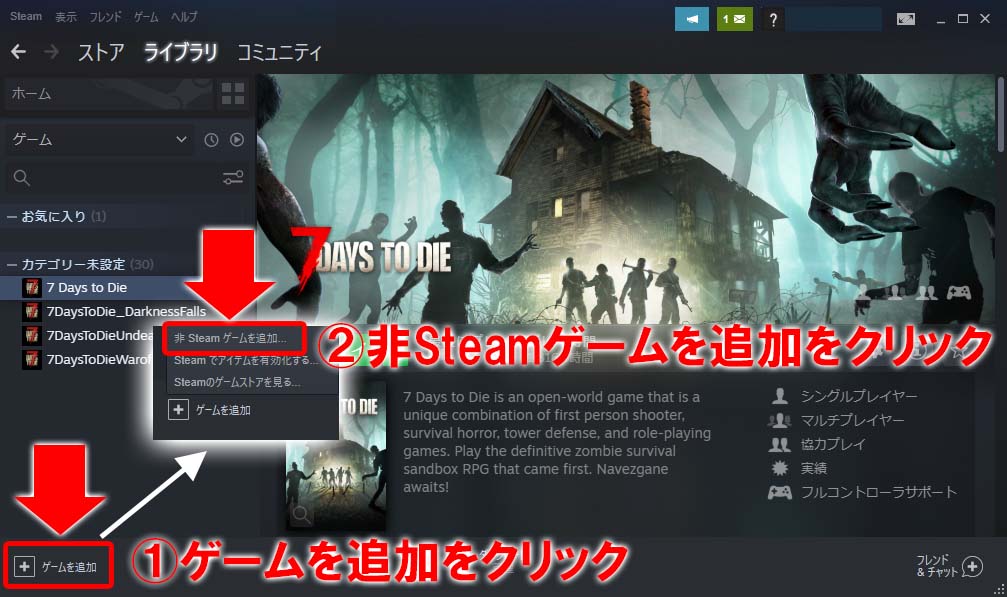
③参照をクリック
④⑤インストールされているMODの「7DaysToDie.exe」を選択します。
⑥選択したプログラムを追加をクリック
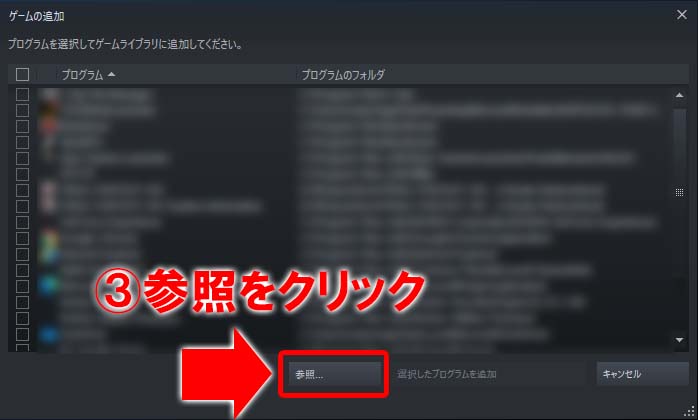
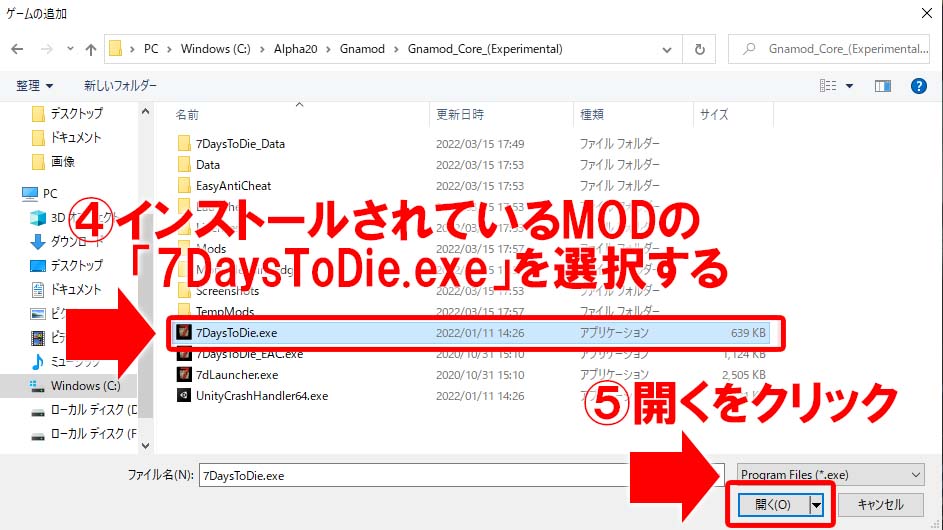

名前がバニラの7DaysToDieと同じで紛らわしいのでMODの名前にリネームを行っておきます。
⑦新しく追加されたMODを右クリックしプロパティを選択
⑧名前をMODの名前にしておきましょう
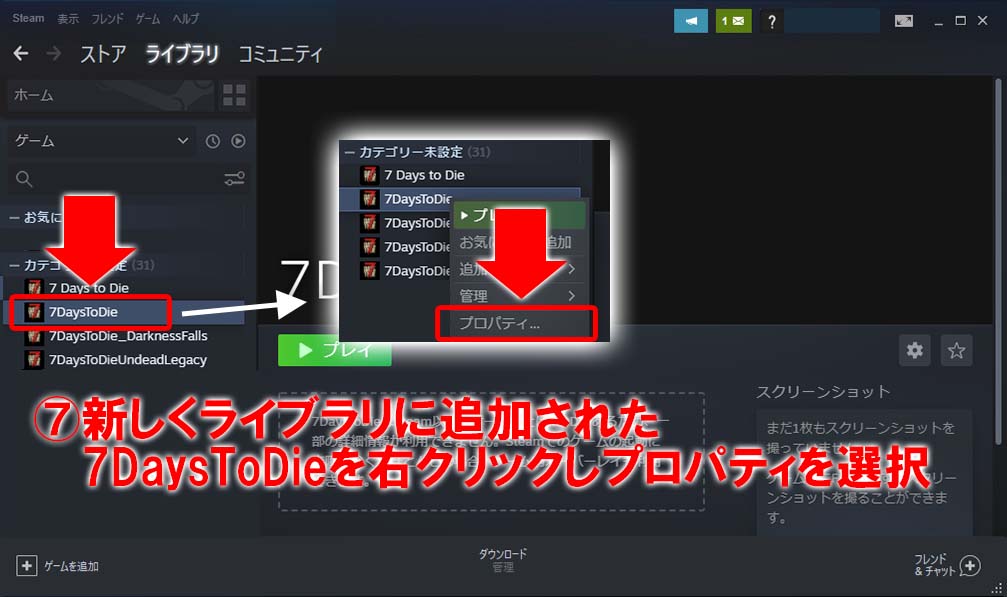
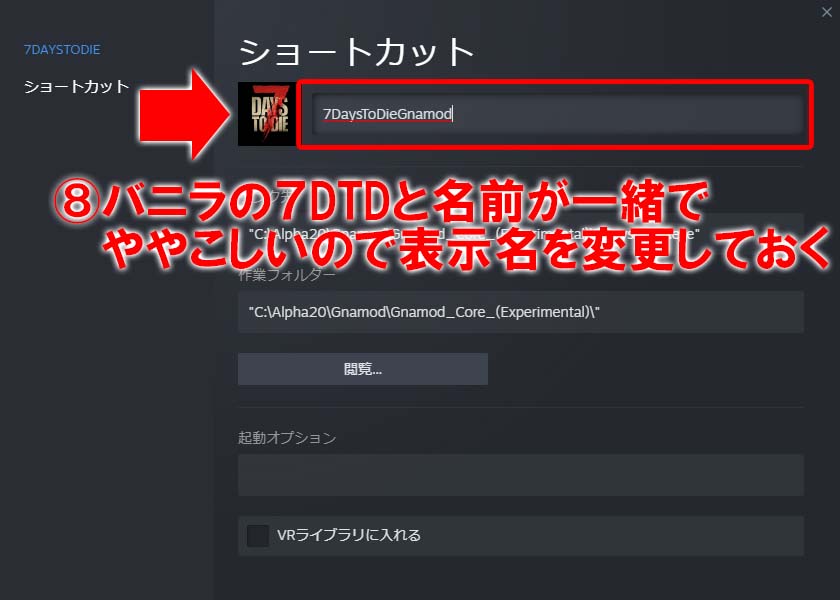
BigPictureモードで立ち上げてコントローラー設定を確認する
ビックピクチャーモードでSteamを立ちあげ、先ほど登録したMODのコントローラー設定を確認します。通常であればこの段階でコントローラーの設定がされ、コントローラーによるプレイが可能な状態になります。
⑨BigPictureモードでSteamを立ち上げインストール済みからMODを選択します。
⑩ショートカットを管理を選択
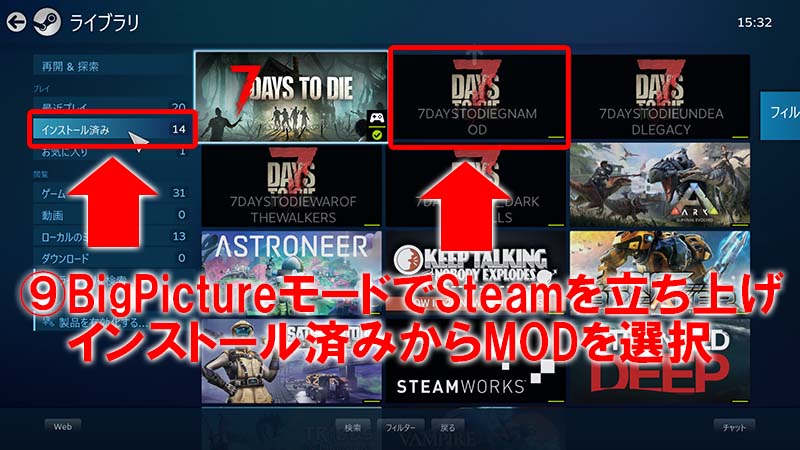
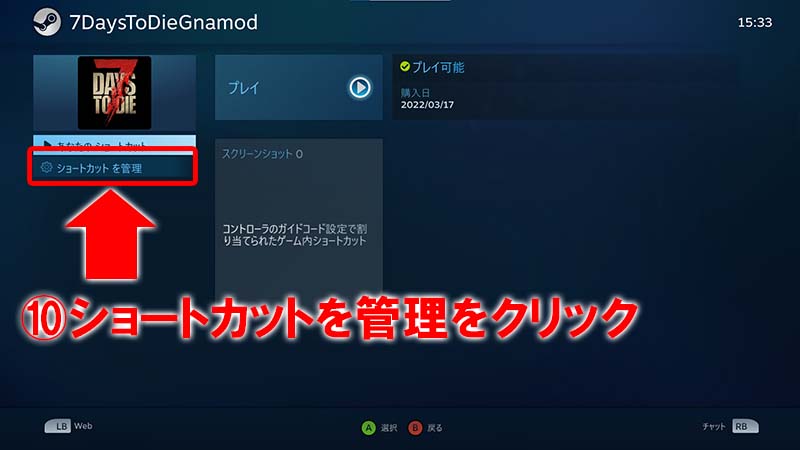
⑪コントローラー設定を確認し
⑫コントローラーが有効になっていることを確認し
⑬BigPictureモードのままMODをプレイします。
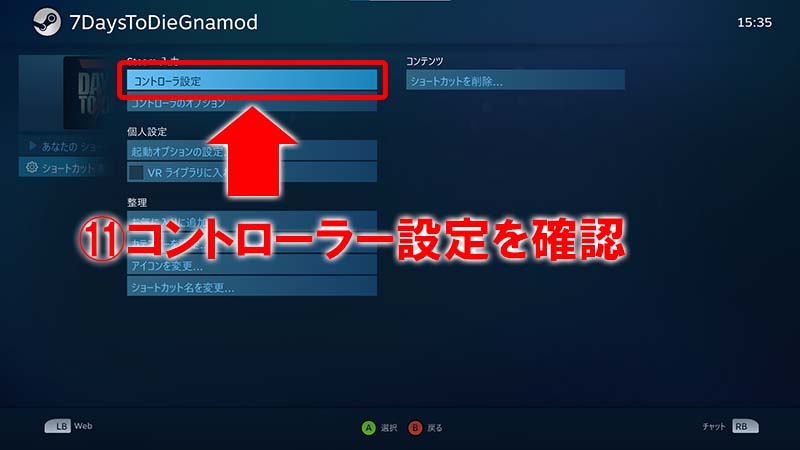

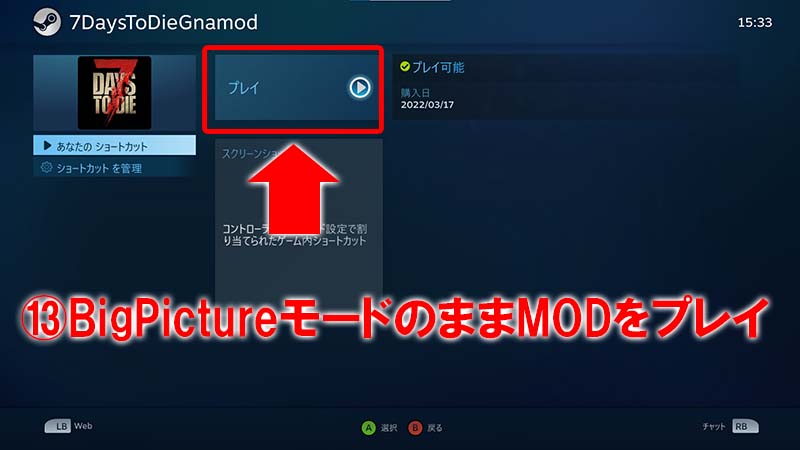
以上となります。
それでもコントローラーが反応しない場合など・・・
コントローラーDirectInputとXinputの2つの方式があります。DirectInputはSP4のコントローラーやSwitchのコントローラーなどに採用されている方式で、XinputはXboxやほとんどのPC向けコントローラーに採用されている方式です。DirectInput方式のコントローラーでSteamを遊ぶこともやろうと思えばできますが中々ハードルが高いです。ソフトウェアの不安定さにより昨日まで使用出来ていたコントローラーが使えなくなることなどもしばしばです。また、たとえXinput方式のコントローラーであってもサードパーティ製の物は使えなかったという経験もあります。
Xbox OneのコントローラーであればPCに接続するだけで設定なしに安定して動かすことが出来ます。私自身もPS4のコントローラーでプレイしようと設定方法などを調べて実践しましたが、中々安定しませんでした。
あの手この手で時間をかけても安定しない他のコントローラーにストレスを抱えるくらいであれば、安定してプレイ出来るXbox Oneのコントローラーの購入を検討しましょう。

























